在Fusioncompute上修改存储多路径类型失败的处理方法
问题描述
在完成Fusioncompute安装后,系统默认的类型为通用,需要修改为华为存储,在Fusioncompute上修改存储多路径类型失败。提示主机上存在虚拟机,不允许当前操作。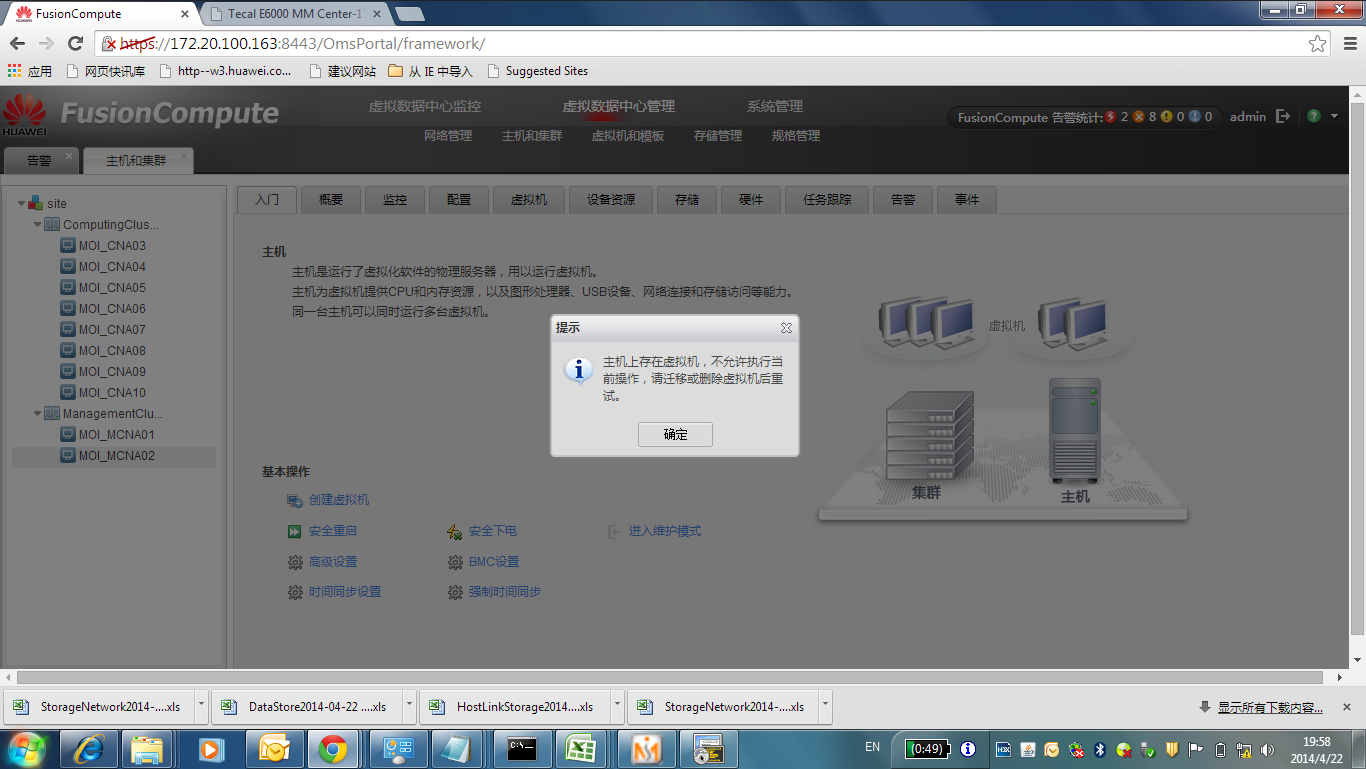
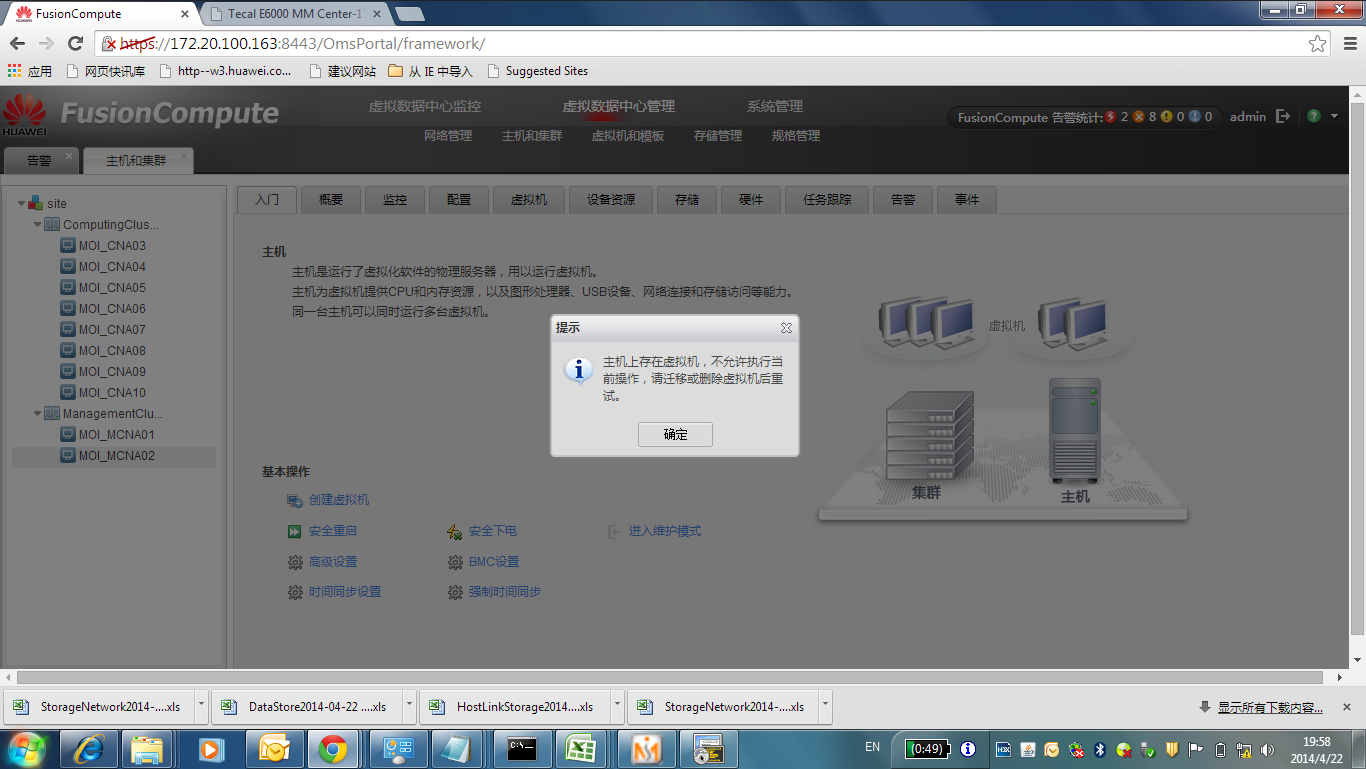
告警信息
提示主机上存在虚拟机,不允许当前操作。
处理过程
1.通过VNC登录备VRM虚拟机,使用root账号登录,关闭备VRM虚拟机,不能通过FusionCompute的管理界面关闭VRM虚拟机。
2.在FusionCompute上通过正常操作,完成存储类型修改,CNA节点自动重启。
3.等该CNA节点重启完成后,开启备VRM。
4.通过VNC登录主VRM虚拟机,使用root账号登录,关闭主VRM虚拟机。
5.待VRM业务切换后,登录FusionCompute,完成存储类型修改,CNA节点自动重启。
6.等该CNA节点重启完成后,开启主VRM。
2.在FusionCompute上通过正常操作,完成存储类型修改,CNA节点自动重启。
3.等该CNA节点重启完成后,开启备VRM。
4.通过VNC登录主VRM虚拟机,使用root账号登录,关闭主VRM虚拟机。
5.待VRM业务切换后,登录FusionCompute,完成存储类型修改,CNA节点自动重启。
6.等该CNA节点重启完成后,开启主VRM。
根因
1.因为该CNA节点为管理集群虚拟机,VRM虚拟机安装在本地磁盘上,CNA节点上存在虚拟机,无法修改存储类型。
2.因为VRM虚拟机安装在本地磁盘上,因此,不能够迁移虚拟机。
3.解决的方法是先强制关闭备用VRM虚拟机后,完成该节点的修改存储类型操作,然后开启备VRM。再关闭主VRM的虚拟机,完成对应CNA节点的修改存储类型操作,再开启主VRM。
2.因为VRM虚拟机安装在本地磁盘上,因此,不能够迁移虚拟机。
3.解决的方法是先强制关闭备用VRM虚拟机后,完成该节点的修改存储类型操作,然后开启备VRM。再关闭主VRM的虚拟机,完成对应CNA节点的修改存储类型操作,再开启主VRM。
建议与总结
无
阅读剩余
版权声明:
作者:SE_You
链接:https://www.cnesa.cn/1540.html
文章版权归作者所有,未经允许请勿转载。
THE END